Вы можете столкнуться с ошибкой извлечения из-за поврежденного кэша приложения или поврежденного раздела кэша вашего телефона. Кроме того, неправильная установка приложения также может привести к возникновению проблемы.
Эта ошибка не ограничивается одним приложением, но сообщается, что она возникает в различных приложениях, таких как Pokemon Go, Duel Links, Bang Dream и т. Д. Также сообщается, что она возникает в разных версиях ОС Android. IL2CPP — это зависимость проекта и серверная часть приложения (обычно встроенная в Unity).
Извлечение ресурсов, необходимых для IL2CPP
Прежде чем переходить к решениям, убедитесь, что на вашем устройстве достаточно свободного места. Более того, во многих случаях, простая перезагрузка телефона может решить проблему.
Решение 1. Принудительно остановите проблемное приложение и очистите кэш
Почти каждое приложение использует кеш для повышения производительности и улучшения работы пользователей. Вы можете столкнуться с обсуждаемой ошибкой, если кэш приложения поврежден из-за неправильной установки или из-за неправильной конфигурации. В этом контексте очистка кэша приложения может решить проблему. Для иллюстрации обсудим процесс для Pokemon Go.
- Откройте настройки вашего телефона.
- Затем нажмите «Приложения / Диспетчер приложений».
Откройте приложения в настройках вашего телефона
- Теперь нажмите на проблемное приложение, например, Покемон Go.
Откройте Pokemon в настройках приложений
- Теперь нажмите на Force Stop, а затем подтвердите принудительную остановку приложения.
Force Stop Pokemon Go
- Теперь нажмите на хранилище, а затем нажмите на очистить кэш.
Очистить кэш Pokemon Go
- Теперь перезагрузите телефон и проверьте, нормально ли работает приложение.
Решение 2. Протрите кэш-память вашего телефона
Помимо кеша приложения, ОС Android использует кеш-раздел для хранения временных системных файлов. Вы можете столкнуться с ошибкой под рукой, если данные в разделе кэша повреждены или неправильно настроены. В этом случае очистка раздела кэша вашего телефона может решить проблему.
- Протрите раздел кеша вашего телефона.
- Затем убедитесь, что приложение не содержит ошибок.
Решение 3. Сделайте внутреннее хранилище по умолчанию и переместите приложение во внутреннее хранилище
Многие приложения могут отображать различные типы ошибок, когда приложения установлены на внешнем хранилище (SD-карта) или если для хранилища по умолчанию установлено внешнее хранилище. То же самое может быть причиной обсуждаемой ошибки. В этом контексте установка хранилища по умолчанию на Внутреннее и перемещение приложения во внутреннее хранилище может решить проблему. Для пояснения мы обсудим процесс для приложения Pokemon Go.
- Откройте настройки вашего телефона, а затем нажмите на опцию хранения.
- Теперь нажмите на «Предпочтительное место установки» и выберите «Внутреннее хранилище устройства». Обычно лучше использовать опцию «Пусть система решит», но в этом случае вы должны попробовать Внутреннее хранилище устройства.
Изменить хранилище по умолчанию на внутреннее
- Снова откройте настройки телефона и нажмите «Приложения / Диспетчер приложений».
- Теперь найдите и нажмите на проблемное приложение, например, Pokemon Go.
- Затем нажмите на вариант хранения.
- Затем измените местоположение на Внутреннее хранилище.
Переместить приложение на SD-карту
- После настройки хранилища по умолчанию и изменения местоположения хранилища приложения убедитесь, что приложение не содержит приложения.
Решение 4. Переустановите проблемное приложение
Если вам пока что ничего не помогло, то проблема, с которой вы столкнулись, вызвана поврежденной установкой приложения. В этом контексте удаление и повторная установка приложения могут решить проблему. Для иллюстрации обсудим процесс для Pokemon Go.
- Принудительно остановите приложение и очистите его кэш (как описано в решении 1).
- Откройте настройки вашего телефона. Теперь нажмите на приложения / Диспетчер приложений.
- Затем найдите и нажмите на Pokemon Go (или проблемное приложение).
- Теперь нажмите на кнопку «Удалить», а затем подтвердите удаление приложения.
Удалить Pokemon Go
- Затем протрите раздел кэша (как обсуждено в решении 2).
- Теперь переустановите приложение и проверьте, нет ли ошибок.
Если у вас все еще есть проблемы, возможно, вам придется сбросить настройки телефона к заводским настройкам. Но имейте в виду, что раздел кэша некоторых новейших устройств Android, таких как Huawei P9 Lite, не очищается автоматически даже после заводской перезагрузки телефона, и вам, возможно, придется вручную очистить раздел кэша.
Многие пользователи сообщали об ошибке «Не удалось извлечь ресурсы, необходимые для IL2CPP» на своих мобильных устройствах при попытке запустить игру. В первую очередь это происходит из-за повреждения установочного файла или любого другого места в телефоне и связанном с ним кэше.
Этот диалог с ошибкой, кажется, не ограничен конкретным приложением. Многие пользователи сталкивались с этим при попытке запустить такие приложения, как Pokemon Go, Bang Dream, Duel Links и т. Д. Кроме того, ошибка «Не удалось извлечь ресурсы, необходимые для IL2CPP», похоже, не связана напрямую с каким-либо конкретным Версия Android, но всегда рекомендуется убедиться, что пользователи используют последнюю стабильную версию Android.
Оглавление
-
1 Не удалось извлечь ресурсы, необходимые IL2CPP: как исправить?
- 1.1 Предварительные решения для исправления: не удалось извлечь ресурсы, необходимые для IL2CPP
- 1.2 Исправление 1: очистить кеш приложения и принудительно остановить
- 1.3 Исправление 2: Очистить раздел кеша
- 1.4 Исправление 3: изменить место хранения по умолчанию
- 1.5 Fix4: Удалить приложение
Не удалось извлечь ресурсы, необходимые IL2CPP: как исправить?
Если основные методы не могут решить ошибку «Не удалось извлечь ресурсы, необходимые IL2CPP», ознакомьтесь со списком полезных исправлений для решения этой ошибки. Не забывайте уделять пристальное внимание деталям, просматривая их.
Предварительные решения для исправления: не удалось извлечь ресурсы, необходимые для IL2CPP
Несколько пользователей сообщили, что перезапуск устройства устранил проблему.
Другие предварительные проверки включают сначала очистку памяти устройства, а затем повторную попытку запуска игры.
Исправление 1: очистить кеш приложения и принудительно остановить
Любой поврежденный файл кеша или повреждение в настройке установки может вызвать ошибку «Не удалось извлечь ресурсы, необходимые для IL2CPP». В большинстве случаев очистка кеша может решить проблему.
Вот все, что вам нужно знать о том, как очистить кеш приложения:
- открыто Настройки с вашего мобильного устройства
- Найдите Программы и откройте это
- Выберите приложение, которое вызывает ошибку
- Нажмите на Принудительная остановка
- Выбрать да для запроса, а затем прокрутите вниз до Хранилища и щелкните по нему
- Выбрать Очистить кэш
- Перезагрузите мобильное устройство и проверьте еще раз
Это должно устранить ошибку «Не удалось извлечь ресурсы, необходимые IL2CPP». Если проблема не устранена, перейдите к следующему решению.
Исправление 2: Очистить раздел кеша
Любой поврежденный файл или файл, который неправильно настроен в разделе кеша вашего мобильного устройства, может вызвать ошибку «Не удалось извлечь ресурсы, необходимые IL2CPP». В большинстве случаев, очистка раздела кеша для хранения временных системных файлов может решить проблему.
Вот все, что вам нужно знать о том, как очистить раздел кеша на мобильном устройстве:
- открыто Настройки с вашего мобильного устройства
- Найдите Хранилище и откройте его
- Выберите Кэшированные данные вариант
- Нажмите на Удалить кэшированные данные
- Выбрать да для подсказки
- Перезагрузите мобильное устройство и проверьте еще раз
В любом случае, если вы не видите Удалить кэшированные данные вариант, попробуйте следующие шаги:
- открыто Настройки с вашего мобильного устройства
- Найдите Хранилище и откройте его
- Выберите Опция Free Up Space
- Нажмите на Временные и сырые файлы а потом удалять вариант.
- Перезагрузите мобильное устройство и проверьте еще раз
Это должно устранить ошибку «Не удалось извлечь ресурсы, необходимые IL2CPP». Если проблема не устранена, перейдите к следующему решению.
Исправление 3: изменить место хранения по умолчанию
Если приложение установлено через внешнее запоминающее устройство или если место хранения по умолчанию установлено на внешняя память на вашем мобильном устройстве может вызвать ошибку «Не удалось извлечь ресурсы, необходимые IL2CPP» ошибка. В большинстве случаев установка места хранения по умолчанию как внутреннее хранилище и перемещение приложения из внешней памяти во внутреннюю может решить проблему.
Вот все, что вам нужно знать о том, как установить внутреннее хранилище в качестве места хранения по умолчанию:
- открыто Настройки с вашего мобильного устройства
- Найдите Хранилище и откройте его
- Нажмите на Предпочтительное место установки и отметьте опцию для Внутренняя память устройства.
- Вернитесь к Настройки меню и найдите Программы или Управление приложениями.
- Выберите приложение, которое вызывает ошибку
- Нажми на Место хранения вариант.
- Выбрать + Изменить и установить Внутренняя память
- Перезагрузите мобильное устройство и проверьте еще раз
Это должно устранить ошибку «Не удалось извлечь ресурсы, необходимые IL2CPP». Если проблема не исчезла, перейдите к следующему решению.
Fix4: Удалить приложение
Если ни одно из решений не помогло устранить ошибку «Не удалось извлечь ресурсы, необходимые для IL2CPP», это могло быть связано с поврежденной установкой игры. Может помочь переустановка приложения на мобильное устройство.
Вот шаги, которые необходимо выполнить, чтобы переустановить приложение:
- открыто Настройки с вашего мобильного устройства
- Найдите Программы и откройте это
- Выберите приложение, которое вызывает ошибку
- Нажмите на Принудительная остановка
- Выбрать да для запроса, а затем прокрутите вниз до Хранилища и щелкните по нему
- Выбрать Очистить кэш
- Нажмите на Удалить app и подтвердите его.
- Выполнить Решение 2
- Перезагрузите мобильное устройство и переустановите приложение.
Это должно устранить ошибку «Не удалось извлечь ресурсы, необходимые IL2CPP». Если проблема все еще возникает, вам придется подумать о сбросе настроек вашего мобильного устройства до заводских.
Это все, что у нас было, чтобы вы могли исправить ошибку Failed to extract IL2CPP на ваших смартфонах. Надеемся, это руководство вам помогло. Если вам понравилось наше руководство, не забудьте посмотреть другие Руководства по Windows, Руководства по играм, Социальные медиа, Руководства по iPhone, а также Руководства по Android чтобы узнать больше. Подписка на наши YouTube канал поможет вам выиграть наш конкурс на раздачу подарков на 150 долларов. Если у вас есть какие-либо вопросы или отзывы, укажите свое имя вместе с идентификатором электронной почты, и мы ответим в ближайшее время. Спасибо.
Анубхав Рой – студент, изучающий информатику, который проявляет огромный интерес к миру компьютеров, Android и других вещей, происходящих в мире информации и технологий. Он обучен машинному обучению, науке о данных и является программистом на языке Python с Django Framework.
Автор:
Roger Morrison
Дата создания:
21 Сентябрь 2021
Дата обновления:
6 Май 2023
Содержание
- Решение 1. Принудительно остановите проблемное приложение и очистите его кеш
- Решение 2. Сотрите кеш-раздел вашего телефона
- Решение 3. Сделайте внутреннее хранилище по умолчанию и переместите приложение во внутреннее хранилище.
- Решение 4. Переустановите проблемное приложение.
Вы можете столкнуться с не удалось извлечь ошибку из-за поврежденного кеша приложения или поврежденного раздела кеша вашего телефона. Более того, коррумпированная установка приложения также может вызвать проблему.
Эта ошибка не ограничивается одним приложением, но сообщается, что она возникает в различных приложениях, таких как Pokemon Go, Duel Links, Bang Dream и т. Д. Также сообщается, что она возникает в разных версиях ОС Android. IL2CPP – это зависимость проекта и серверная часть приложения (обычно встроенная в Unity).
Прежде чем переходить к решениям, убедитесь, что вы на устройстве достаточно места для хранения доступный. Более того, во многих случаях просто простой перезапуск телефона может решить проблему.
Решение 1. Принудительно остановите проблемное приложение и очистите его кеш
Практически каждое приложение использует кеш для повышения производительности и удобства работы пользователей. Вы можете столкнуться с обсуждаемой ошибкой, если кеш приложения поврежден из-за неправильной установки или из-за неправильной конфигурации. В этом контексте очистка кеша приложения может решить проблему. Для иллюстрации мы обсудим процесс Pokemon Go.
- открыто Настройки вашего телефона.
- Затем нажмите на Приложения / Менеджер приложений.
- Теперь нажмите на проблемное приложение, например Покемон идут.
- Теперь нажмите на Принудительная остановка а затем подтвердите, чтобы принудительно остановить приложение.
- Теперь нажмите на Место хранения а затем нажмите на Очистить кэш.
- Сейчас начать сначала свой телефон, а затем проверьте, нормально ли работает приложение.
Решение 2. Сотрите кеш-раздел вашего телефона
Помимо кеша приложения, ОС Android использует раздел кеша для хранения временных системных файлов. Вы можете столкнуться с данной ошибкой, если данные в разделе кэша повреждены или неправильно настроены. В этом случае очистка раздела кеша вашего телефона может решить проблему.
- Сотрите раздел кеша вашего телефона.
- Затем проверьте, нет ли в приложении ошибки.
Решение 3. Сделайте внутреннее хранилище по умолчанию и переместите приложение во внутреннее хранилище.
Многие приложения могут показывать различные типы ошибок, когда приложения установлены на внешнем хранилище (SD-карте) или если по умолчанию установлено внешнее хранилище. Это же могло быть причиной обсуждаемой ошибки. В этом контексте установка внутреннего хранилища по умолчанию и перемещение приложения во внутреннее хранилище может решить проблему. Для пояснения мы обсудим процесс для приложения Pokemon Go.
- открыто Настройки вашего телефона, а затем нажмите на Место хранения вариант.
- Теперь нажмите на Предпочтительное место установки а затем выберите Внутренняя память устройства. Обычно лучше использовать опцию «Пусть решает система», но в этом случае стоит попробовать Внутреннее хранилище устройства.
- Снова открой свой телефон Настройки и нажмите на Приложения / Менеджер приложений.
- Теперь найди и нажмите в проблемном приложении, например, Покемон идут.
- Затем нажмите на Место хранения вариант.
- затем изменение место для Внутренняя память.
- После установки хранилища по умолчанию и изменения места хранения приложения проверьте, не связано ли приложение с приложением.
Решение 4. Переустановите проблемное приложение.
Если до сих пор вам ничего не помогло, то проблема, с которой вы столкнулись, вызвана поврежденной установкой приложения. В этом контексте удаление и повторная установка приложения может решить проблему. Для иллюстрации мы обсудим процесс Pokemon Go.
- Принудительная остановка приложение и очистить кеш (как обсуждалось в решении 1).
- открыто Настройки вашего телефона. Теперь нажмите на Приложения / Менеджер приложений.
- Затем найдите и нажмите на Покемон идут (или проблемное приложение).
- Теперь нажмите на Удалить кнопка, а затем подтвердить чтобы удалить приложение.
- затем стереть раздел кеша (как обсуждалось в решении 2).
- Сейчас, переустановить приложение и проверьте, нет ли в нем ошибки.
Если у вас все еще есть проблемы, возможно, вам придется сбросить настройки телефона до заводских. Но имейте в виду, что раздел кеша некоторых последних устройств Android, таких как Huawei P9 Lite, не очищается автоматически даже после сброса настроек телефона к заводским настройкам, и вам, возможно, придется вручную очистить раздел кеша.
Многие пользователи сообщали об ошибке «Не удалось извлечь ресурсы, необходимые для IL2CPP» на своих мобильных устройствах при попытке запустить игру. В первую очередь это происходит из-за повреждения установочного файла или любого другого места в телефоне и связанном с ним кэше.
Этот диалог с ошибкой, кажется, не ограничен конкретным приложением. Многие пользователи сталкивались с этим при попытке запустить такие приложения, как Pokemon Go, Bang Dream, Duel Links и т. Д. Кроме того, ошибка «Не удалось извлечь ресурсы, необходимые для IL2CPP», похоже, не связана напрямую с каким-либо конкретным Версия Android, но всегда рекомендуется убедиться, что пользователи используют последнюю стабильную версию Android.
Оглавление
-
1 Не удалось извлечь ресурсы, необходимые IL2CPP: как исправить?
- 1.1 Предварительные решения для исправления: не удалось извлечь ресурсы, необходимые для IL2CPP
- 1.2 Исправление 1: очистить кеш приложения и принудительно остановить
- 1.3 Исправление 2: Очистить раздел кеша
- 1.4 Исправление 3: изменить место хранения по умолчанию
- 1.5 Fix4: Удалить приложение
Не удалось извлечь ресурсы, необходимые IL2CPP: как исправить?
Если основные методы не могут решить ошибку «Не удалось извлечь ресурсы, необходимые IL2CPP», ознакомьтесь со списком полезных исправлений для решения этой ошибки. Не забывайте уделять пристальное внимание деталям, просматривая их.
Предварительные решения для исправления: не удалось извлечь ресурсы, необходимые для IL2CPP
Несколько пользователей сообщили, что перезапуск устройства устранил проблему.
Другие предварительные проверки включают сначала очистку памяти устройства, а затем повторную попытку запуска игры.
Исправление 1: очистить кеш приложения и принудительно остановить
Любой поврежденный файл кеша или повреждение в настройке установки может вызвать ошибку «Не удалось извлечь ресурсы, необходимые для IL2CPP». В большинстве случаев очистка кеша может решить проблему.
Вот все, что вам нужно знать о том, как очистить кеш приложения:
- открыто Настройки с вашего мобильного устройства
- Найдите Программы и откройте это
- Выберите приложение, которое вызывает ошибку
- Нажмите на Принудительная остановка
- Выбрать да для запроса, а затем прокрутите вниз до Хранилища и щелкните по нему
- Выбрать Очистить кэш
- Перезагрузите мобильное устройство и проверьте еще раз
Это должно устранить ошибку «Не удалось извлечь ресурсы, необходимые IL2CPP». Если проблема не устранена, перейдите к следующему решению.
Исправление 2: Очистить раздел кеша
Любой поврежденный файл или файл, который неправильно настроен в разделе кеша вашего мобильного устройства, может вызвать ошибку «Не удалось извлечь ресурсы, необходимые IL2CPP». В большинстве случаев, очистка раздела кеша для хранения временных системных файлов может решить проблему.
Вот все, что вам нужно знать о том, как очистить раздел кеша на мобильном устройстве:
- открыто Настройки с вашего мобильного устройства
- Найдите Хранилище и откройте его
- Выберите Кэшированные данные вариант
- Нажмите на Удалить кэшированные данные
- Выбрать да для подсказки
- Перезагрузите мобильное устройство и проверьте еще раз
В любом случае, если вы не видите Удалить кэшированные данные вариант, попробуйте следующие шаги:
- открыто Настройки с вашего мобильного устройства
- Найдите Хранилище и откройте его
- Выберите Опция Free Up Space
- Нажмите на Временные и сырые файлы а потом удалять вариант.
- Перезагрузите мобильное устройство и проверьте еще раз
Это должно устранить ошибку «Не удалось извлечь ресурсы, необходимые IL2CPP». Если проблема не устранена, перейдите к следующему решению.
Исправление 3: изменить место хранения по умолчанию
Если приложение установлено через внешнее запоминающее устройство или если место хранения по умолчанию установлено на внешняя память на вашем мобильном устройстве может вызвать ошибку «Не удалось извлечь ресурсы, необходимые IL2CPP» ошибка. В большинстве случаев установка места хранения по умолчанию как внутреннее хранилище и перемещение приложения из внешней памяти во внутреннюю может решить проблему.
Вот все, что вам нужно знать о том, как установить внутреннее хранилище в качестве места хранения по умолчанию:
- открыто Настройки с вашего мобильного устройства
- Найдите Хранилище и откройте его
- Нажмите на Предпочтительное место установки и отметьте опцию для Внутренняя память устройства.
- Вернитесь к Настройки меню и найдите Программы или Управление приложениями.
- Выберите приложение, которое вызывает ошибку
- Нажми на Место хранения вариант.
- Выбрать + Изменить и установить Внутренняя память
- Перезагрузите мобильное устройство и проверьте еще раз
Это должно устранить ошибку «Не удалось извлечь ресурсы, необходимые IL2CPP». Если проблема не исчезла, перейдите к следующему решению.
Fix4: Удалить приложение
Если ни одно из решений не помогло устранить ошибку «Не удалось извлечь ресурсы, необходимые для IL2CPP», это могло быть связано с поврежденной установкой игры. Может помочь переустановка приложения на мобильное устройство.
Вот шаги, которые необходимо выполнить, чтобы переустановить приложение:
- открыто Настройки с вашего мобильного устройства
- Найдите Программы и откройте это
- Выберите приложение, которое вызывает ошибку
- Нажмите на Принудительная остановка
- Выбрать да для запроса, а затем прокрутите вниз до Хранилища и щелкните по нему
- Выбрать Очистить кэш
- Нажмите на Удалить app и подтвердите его.
- Выполнить Решение 2
- Перезагрузите мобильное устройство и переустановите приложение.
Это должно устранить ошибку «Не удалось извлечь ресурсы, необходимые IL2CPP». Если проблема все еще возникает, вам придется подумать о сбросе настроек вашего мобильного устройства до заводских.
Это все, что у нас было, чтобы вы могли исправить ошибку Failed to extract IL2CPP на ваших смартфонах. Надеемся, это руководство вам помогло. Если вам понравилось наше руководство, не забудьте посмотреть другие Руководства по Windows, Руководства по играм, Социальные медиа, Руководства по iPhone, а также Руководства по Android чтобы узнать больше. Подписка на наши YouTube канал поможет вам выиграть наш конкурс на раздачу подарков на 150 долларов. Если у вас есть какие-либо вопросы или отзывы, укажите свое имя вместе с идентификатором электронной почты, и мы ответим в ближайшее время. Спасибо.
Анубхав Рой — студент, изучающий информатику, который проявляет огромный интерес к миру компьютеров, Android и других вещей, происходящих в мире информации и технологий. Он обучен машинному обучению, науке о данных и является программистом на языке Python с Django Framework.
Не удалось извлечь ресурсы, необходимые для IL2CPP
советы и хитрости для Android / by admin / August 05, 2021
Многие пользователи сообщали об ошибке «Не удалось извлечь ресурсы, необходимые для IL2CPP» на своих мобильных устройствах при попытке запустить игру. В первую очередь это происходит из-за повреждения установочного файла или любого другого места в телефоне и связанном с ним кэше.
Этот диалог с ошибкой, кажется, не ограничен конкретным приложением. Многие пользователи сталкивались с этим при попытке запустить такие приложения, как Pokemon Go, Bang Dream, Duel Links и т. Д. Кроме того, ошибка «Не удалось извлечь ресурсы, необходимые для IL2CPP», похоже, не связана напрямую с каким-либо конкретным Версия Android, но всегда рекомендуется убедиться, что пользователи используют последнюю стабильную версию Android.
- 1 Не удалось извлечь ресурсы, необходимые IL2CPP: как исправить?
- 1.1 Предварительные решения для исправления: не удалось извлечь ресурсы, необходимые для IL2CPP
- 1.2 Исправление 1: очистить кеш приложения и принудительно остановить
- 1.3 Исправление 2: Очистить раздел кеша
- 1.4 Исправление 3: изменить место хранения по умолчанию
- 1.5 Fix4: Удалить приложение
Не удалось извлечь ресурсы, необходимые IL2CPP: как исправить?
Если основные методы не могут решить ошибку «Не удалось извлечь ресурсы, необходимые IL2CPP», ознакомьтесь со списком полезных исправлений для решения этой ошибки. Не забывайте уделять пристальное внимание деталям, просматривая их.
Предварительные решения для исправления: не удалось извлечь ресурсы, необходимые для IL2CPP
Несколько пользователей сообщили, что перезапуск устройства устранил проблему.
Другие предварительные проверки включают сначала очистку памяти устройства, а затем повторную попытку запуска игры.
Исправление 1: очистить кеш приложения и принудительно остановить
Любой поврежденный файл кеша или повреждение в настройке установки может вызвать ошибку «Не удалось извлечь ресурсы, необходимые для IL2CPP». В большинстве случаев очистка кеша может решить проблему.
Вот все, что вам нужно знать о том, как очистить кеш приложения:
- открыто Настройки с вашего мобильного устройства
- Найдите Программы и откройте это
- Выберите приложение, которое вызывает ошибку
- Нажмите на Принудительная остановка
- Выбрать да для запроса, а затем прокрутите вниз до Хранилища и щелкните по нему
- Выбрать Очистить кэш
- Перезагрузите мобильное устройство и проверьте еще раз
Это должно устранить ошибку «Не удалось извлечь ресурсы, необходимые IL2CPP». Если проблема не устранена, перейдите к следующему решению.
Исправление 2: Очистить раздел кеша
Любой поврежденный файл или файл, который неправильно настроен в разделе кеша вашего мобильного устройства, может вызвать ошибку «Не удалось извлечь ресурсы, необходимые IL2CPP». В большинстве случаев, очистка раздела кеша для хранения временных системных файлов может решить проблему.
Вот все, что вам нужно знать о том, как очистить раздел кеша на мобильном устройстве:
- открыто Настройки с вашего мобильного устройства
- Найдите Хранилище и откройте его
- Выберите Кэшированные данные вариант
- Нажмите на Удалить кэшированные данные
- Выбрать да для подсказки
- Перезагрузите мобильное устройство и проверьте еще раз
В любом случае, если вы не видите Удалить кэшированные данные вариант, попробуйте следующие шаги:
- открыто Настройки с вашего мобильного устройства
- Найдите Хранилище и откройте его
- Выберите Опция Free Up Space
- Нажмите на Временные и сырые файлы а потом удалять вариант.
- Перезагрузите мобильное устройство и проверьте еще раз
Это должно устранить ошибку «Не удалось извлечь ресурсы, необходимые IL2CPP». Если проблема не устранена, перейдите к следующему решению.
Исправление 3: изменить место хранения по умолчанию
Если приложение установлено через внешнее запоминающее устройство или если место хранения по умолчанию установлено на внешняя память на вашем мобильном устройстве может вызвать ошибку «Не удалось извлечь ресурсы, необходимые IL2CPP» ошибка. В большинстве случаев установка места хранения по умолчанию как внутреннее хранилище и перемещение приложения из внешней памяти во внутреннюю может решить проблему.
Вот все, что вам нужно знать о том, как установить внутреннее хранилище в качестве места хранения по умолчанию:
- открыто Настройки с вашего мобильного устройства
- Найдите Хранилище и откройте его
- Нажмите на Предпочтительное место установки и отметьте опцию для Внутренняя память устройства.
- Вернитесь к Настройки меню и найдите Программы или Управление приложениями.
- Выберите приложение, которое вызывает ошибку
- Нажми на Место хранения вариант.
- Выбрать + Изменить и установить Внутренняя память
- Перезагрузите мобильное устройство и проверьте еще раз
Это должно устранить ошибку «Не удалось извлечь ресурсы, необходимые IL2CPP». Если проблема не исчезла, перейдите к следующему решению.
Fix4: Удалить приложение
Если ни одно из решений не помогло устранить ошибку «Не удалось извлечь ресурсы, необходимые для IL2CPP», это могло быть связано с поврежденной установкой игры. Может помочь переустановка приложения на мобильное устройство.
Вот шаги, которые необходимо выполнить, чтобы переустановить приложение:
- открыто Настройки с вашего мобильного устройства
- Найдите Программы и откройте это
- Выберите приложение, которое вызывает ошибку
- Нажмите на Принудительная остановка
- Выбрать да для запроса, а затем прокрутите вниз до Хранилища и щелкните по нему
- Выбрать Очистить кэш
- Нажмите на Удалить app и подтвердите его.
- Выполнить Решение 2
- Перезагрузите мобильное устройство и переустановите приложение.
Это должно устранить ошибку «Не удалось извлечь ресурсы, необходимые IL2CPP». Если проблема все еще возникает, вам придется подумать о сбросе настроек вашего мобильного устройства до заводских.
Это все, что у нас было, чтобы вы могли исправить ошибку Failed to extract IL2CPP на ваших смартфонах. Надеемся, это руководство вам помогло. Если вам понравилось наше руководство, не забудьте посмотреть другие Руководства по Windows , Руководства по играм , Социальные медиа , Руководства по iPhone , а также Руководства по Android чтобы узнать больше. Подписка на наши YouTube канал поможет вам выиграть наш конкурс на раздачу подарков на 150 долларов. Если у вас есть какие-либо вопросы или отзывы, укажите свое имя вместе с идентификатором электронной почты, и мы ответим в ближайшее время. Спасибо.
Анубхав Рой — студент, изучающий информатику, который проявляет огромный интерес к миру компьютеров, Android и других вещей, происходящих в мире информации и технологий. Он обучен машинному обучению, науке о данных и является программистом на языке Python с Django Framework.
Источник
Исправлено: не удалось извлечь ресурсы, необходимые для IL2CPP
Вы можете столкнуться с ошибкой извлечения из-за поврежденного кэша приложения или поврежденного раздела кэша вашего телефона. Кроме того, неправильная установка приложения также может привести к возникновению проблемы.
Эта ошибка не ограничивается одним приложением, но сообщается, что она возникает в различных приложениях, таких как Pokemon Go, Duel Links, Bang Dream и т. Д. Также сообщается, что она возникает в разных версиях ОС Android. IL2CPP — это зависимость проекта и серверная часть приложения (обычно встроенная в Unity).
Программы для Windows, мобильные приложения, игры — ВСЁ БЕСПЛАТНО, в нашем закрытом телеграмм канале — Подписывайтесь:)
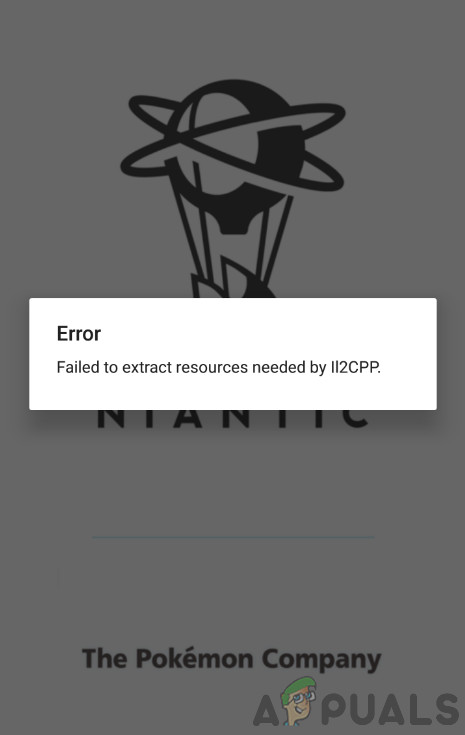
Прежде чем переходить к решениям, убедитесь, что на вашем устройстве достаточно свободного места. Более того, во многих случаях, простая перезагрузка телефона может решить проблему.
Решение 1. Принудительно остановите проблемное приложение и очистите кэш
Почти каждое приложение использует кеш для повышения производительности и улучшения работы пользователей. Вы можете столкнуться с обсуждаемой ошибкой, если кэш приложения поврежден из-за неправильной установки или из-за неправильной конфигурации. В этом контексте очистка кэша приложения может решить проблему. Для иллюстрации обсудим процесс для Pokemon Go.
- Откройте настройки вашего телефона.
- Затем нажмите «Приложения / Диспетчер приложений».
Откройте приложения в настройках вашего телефона
- Теперь нажмите на проблемное приложение, например, Покемон Go.
Откройте Pokemon в настройках приложений
- Теперь нажмите на Force Stop, а затем подтвердите принудительную остановку приложения.
Force Stop Pokemon Go
- Теперь нажмите на хранилище, а затем нажмите на очистить кэш.
Очистить кэш Pokemon Go
- Теперь перезагрузите телефон и проверьте, нормально ли работает приложение.
Решение 2. Протрите кэш-память вашего телефона
Помимо кеша приложения, ОС Android использует кеш-раздел для хранения временных системных файлов. Вы можете столкнуться с ошибкой под рукой, если данные в разделе кэша повреждены или неправильно настроены. В этом случае очистка раздела кэша вашего телефона может решить проблему.
- Протрите раздел кеша вашего телефона.
- Затем убедитесь, что приложение не содержит ошибок.
Решение 3. Сделайте внутреннее хранилище по умолчанию и переместите приложение во внутреннее хранилище
Многие приложения могут отображать различные типы ошибок, когда приложения установлены на внешнем хранилище (SD-карта) или если для хранилища по умолчанию установлено внешнее хранилище. То же самое может быть причиной обсуждаемой ошибки. В этом контексте установка хранилища по умолчанию на Внутреннее и перемещение приложения во внутреннее хранилище может решить проблему. Для пояснения мы обсудим процесс для приложения Pokemon Go.
- Откройте настройки вашего телефона, а затем нажмите на опцию хранения.
- Теперь нажмите на «Предпочтительное место установки» и выберите «Внутреннее хранилище устройства». Обычно лучше использовать опцию «Пусть система решит», но в этом случае вы должны попробовать Внутреннее хранилище устройства.
Изменить хранилище по умолчанию на внутреннее
- Снова откройте настройки телефона и нажмите «Приложения / Диспетчер приложений».
- Теперь найдите и нажмите на проблемное приложение, например, Pokemon Go.
- Затем нажмите на вариант хранения.
- Затем измените местоположение на Внутреннее хранилище.
Переместить приложение на SD-карту
- После настройки хранилища по умолчанию и изменения местоположения хранилища приложения убедитесь, что приложение не содержит приложения.
Решение 4. Переустановите проблемное приложение
Если вам пока что ничего не помогло, то проблема, с которой вы столкнулись, вызвана поврежденной установкой приложения. В этом контексте удаление и повторная установка приложения могут решить проблему. Для иллюстрации обсудим процесс для Pokemon Go.
- Принудительно остановите приложение и очистите его кэш (как описано в решении 1).
- Откройте настройки вашего телефона. Теперь нажмите на приложения / Диспетчер приложений.
- Затем найдите и нажмите на Pokemon Go (или проблемное приложение).
- Теперь нажмите на кнопку «Удалить», а затем подтвердите удаление приложения.
Удалить Pokemon Go
- Затем протрите раздел кэша (как обсуждено в решении 2).
- Теперь переустановите приложение и проверьте, нет ли ошибок.
Если у вас все еще есть проблемы, возможно, вам придется сбросить настройки телефона к заводским настройкам. Но имейте в виду, что раздел кэша некоторых новейших устройств Android, таких как Huawei P9 Lite, не очищается автоматически даже после заводской перезагрузки телефона, и вам, возможно, придется вручную очистить раздел кэша.
Источник
You may encounter the failed to extract error due to the corrupt cache of the app or corrupt cache partition of your phone. Moreover, the corrupt installation of the application may also cause the issue at hand.
This error is not limited to a single application, but it is reported to occur in various apps such as Pokemon Go, Duel Links, Bang Dream, etc. It is also to be reported to occur in different versions of the Android OS. IL2CPP is a project dependency and backend to the app (usually built in the Unity).
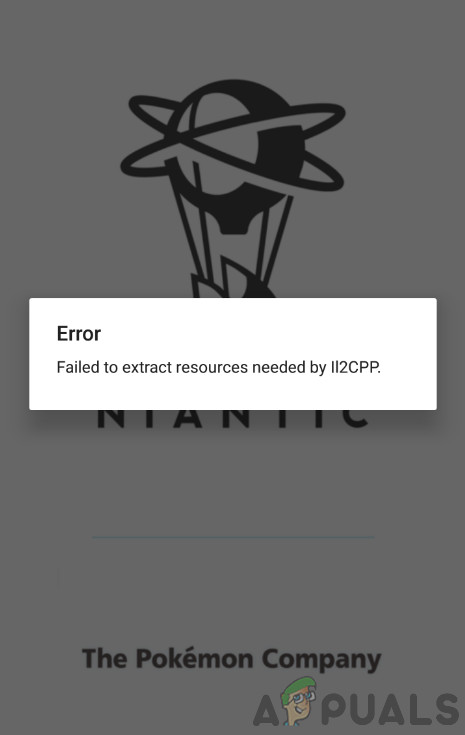
Before moving on with the solutions, make sure your device has enough storage space available. Moreover, in many cases, just a simple restart of the phone may solve the problem.
Solution 1: Force Stop the Problematic App and Clear its Cache
Nearly every app uses a cache to boost performance and improve the user experience. You may encounter the error under discussion if the app’s cache is corrupt due to bad installation or because of incorrect configurations. In this context, clearing the app’s cache may solve the problem. For illustration, we will discuss the process for Pokemon Go.
- Open Settings of your phone.
- Then tap on Apps/Application Manager.
Open Apps in the Settings of Your Phone
- Now tap on the problematic app, e.g. Pokemon Go.
Open Pokemon in Settings of Apps
- Now tap on Force Stop and then confirm to force stop the app.
Force Stop the Pokemon Go
- Now tap on Storage and then tap on Clear Cache.
Clear Cache of Pokemon Go
- Now restart your phone and then check if the app is working fine.
Solution 2: Wipe the Cache Partition of Your Phone
Besides the app’s cache, the Android OS uses the cache partition to store the temporary system files. You may encounter the error at hand if the data on the cache partition is corrupt or misconfigured. In this case, clearing the cache partition of your phone may solve the issue.
- Wipe the cache partition of your phone.
- Then check if the app is clear of the error.
Solution 3: Make the Internal Storage as Default and Move the app to the Internal Storage
Many apps may show different types of errors, when the apps are installed on external storage (SD card) or if the default storage is set to the external storage. The same could be the reason behind the error under discussion. In this context, setting the default storage to Internal and moving the app to the internal storage may solve the problem. For elucidation, we will discuss the process for the Pokemon Go app.
- Open Settings of your phone and then tap on the Storage option.
- Now, tap on the Preferred Install Location and then select Internal Device Storage. Usually, it is better to use the option of “Let the system decide”, but in this case, you should try Internal device storage.
Change Default Storage to Internal
- Again, open your phone Settings and tap on Apps/Application Manager.
- Now find and tap on the problematic app, e.g., Pokemon Go.
- Then tap on the Storage option.
- Then change the location to Internal Storage.
Move the App to SD Card
- After setting the default storage and changing the storage location of the app, check if the app is clear of the app.
Solution 4: Reinstall the Problematic App
If nothing has helped you so far, then the issue you are encountering is caused by a corrupt installation of the app. In this context, uninstalling and reinstalling the app may solve the problem. For illustration, we will discuss the process for Pokemon Go.
- Force stop the app and clear its cache (as discussed in solution 1).
- Open Settings of your phone. Now tap on Apps/Application Manager.
- Then find and tap on the Pokemon Go (or the problematic app).
- Now, tap on the Uninstall button and then confirm to uninstall the app.
Uninstall Pokemon Go
- Then wipe the cache partition (as discussed in the solution 2).
- Now, reinstall the app and check if it is clear of the error.
If you are still having issues, then you may have to factory reset your phone. But keep in mind that the cache partition of some latest android devices, like Huawei P9 Lite, do not automatically clear even after factory resetting your phone, and you may manually have to clear the cache partition.
Источник
Оглавление:
- Решение 1. Принудительно остановите проблемное приложение и очистите его кеш
- Решение 2. Сотрите кэш-раздел вашего телефона
- Решение 3. Сделайте внутреннее хранилище по умолчанию и переместите приложение во внутреннее хранилище
- Решение 4. Переустановите проблемное приложение
Вы можете столкнуться с не удалось извлечь ошибку из-за поврежденного кеша приложения или поврежденного раздела кеша вашего телефона. Более того, коррумпированная установка приложения также может вызвать проблему.
Эта ошибка не ограничивается одним приложением, но сообщается, что она возникает в различных приложениях, таких как Pokemon Go, Duel Links, Bang Dream и т. Д. Также сообщается, что она возникает в разных версиях ОС Android. IL2CPP является зависимостью проекта и серверной частью приложения (обычно встроенной в Unity).
Прежде чем переходить к решениям, убедитесь, что вы на устройстве достаточно места для хранения имеется в наличии. Более того, во многих случаях просто простой перезапуск телефона может решить проблему.
Решение 1. Принудительно остановите проблемное приложение и очистите его кеш
Почти каждое приложение использует кеш для повышения производительности и удобства работы пользователей. Вы можете столкнуться с обсуждаемой ошибкой, если кеш приложения поврежден из-за неправильной установки или из-за неправильной конфигурации. В этом контексте очистка кеша приложения может решить проблему. Для иллюстрации мы обсудим процесс Pokemon Go.
- Открыть Настройки вашего телефона.
-
Затем нажмите на Приложения / Менеджер приложений.
Image -
Теперь нажмите на проблемное приложение, например Покемон идут.
Image -
Теперь нажмите на Принудительная остановка а затем подтвердите, чтобы принудительно остановить приложение.
Image -
Теперь нажмите на Место хранения а затем нажмите на Очистить кэш.
Image - Сейчас запустить снова свой телефон, а затем проверьте, нормально ли работает приложение.
Решение 2. Сотрите кэш-раздел вашего телефона
Помимо кеша приложения, ОС Android использует раздел кеша для хранения временных системных файлов. Вы можете столкнуться с данной ошибкой, если данные в разделе кеша повреждены или неправильно настроены. В этом случае очистка раздела кеша вашего телефона может решить проблему.
- Протрите раздел кеша вашего телефона.
- Затем проверьте, нет ли в приложении ошибки.
Решение 3. Сделайте внутреннее хранилище по умолчанию и переместите приложение во внутреннее хранилище
Многие приложения могут отображать различные типы ошибок, когда приложения установлены на внешнем хранилище (SD-карте) или если в качестве хранилища по умолчанию установлено внешнее хранилище. Это же могло быть причиной обсуждаемой ошибки. В этом контексте установка внутреннего хранилища по умолчанию и перемещение приложения во внутреннее хранилище может решить проблему. Для пояснения мы обсудим процесс для приложения Pokemon Go.
- Открыть Настройки вашего телефона, а затем нажмите на Место хранения вариант.
-
Теперь нажмите на Предпочтительное место установки а затем выберите Внутренняя память устройства. Обычно лучше использовать опцию «Пусть решает система», но в этом случае стоит попробовать Внутреннее хранилище устройства.
Image - Опять открой свой телефон Настройки и нажмите на Приложения / Менеджер приложений.
- Теперь найди и кран в проблемном приложении, например, Покемон идут.
- Затем нажмите на Место хранения вариант.
-
потом менять место для Внутреннее хранилище.
Image - После установки хранилища по умолчанию и изменения места хранения приложения проверьте, не связано ли приложение с приложением.
Решение 4. Переустановите проблемное приложение
Если до сих пор вам ничего не помогло, то проблема, с которой вы столкнулись, вызвана поврежденной установкой приложения. В этом контексте удаление и повторная установка приложения может решить проблему. Для иллюстрации мы обсудим процесс Pokemon Go.
- Принудительная остановка приложение и очистить кеш (как обсуждалось в решении 1).
- Открыть Настройки вашего телефона. Теперь нажмите на Приложения / Менеджер приложений.
- Затем найдите и кран на Покемон идут (или проблемное приложение).
-
Теперь нажмите на Удалить кнопка, а затем подтверждать чтобы удалить приложение.
Image - потом стереть раздел кеша (как обсуждалось в решении 2).
- Сейчас, переустановить приложение и проверьте, нет ли в нем ошибки.
Если у вас все еще есть проблемы, возможно, вам придется сбросить настройки телефона до заводских. Но имейте в виду, что раздел кеша некоторых последних устройств Android, таких как Huawei P9 Lite, не очищается автоматически даже после сброса настроек телефона к заводским настройкам, и вам, возможно, придется вручную очистить раздел кеша.
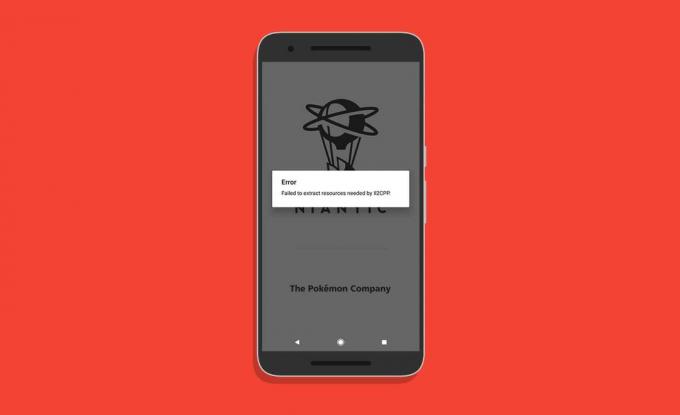
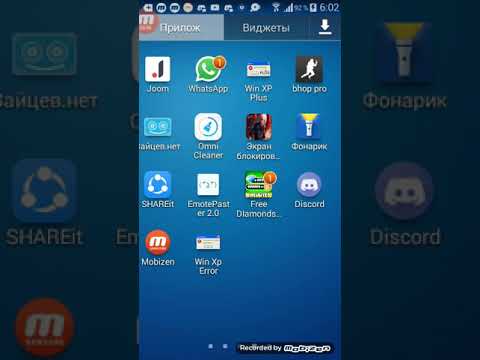








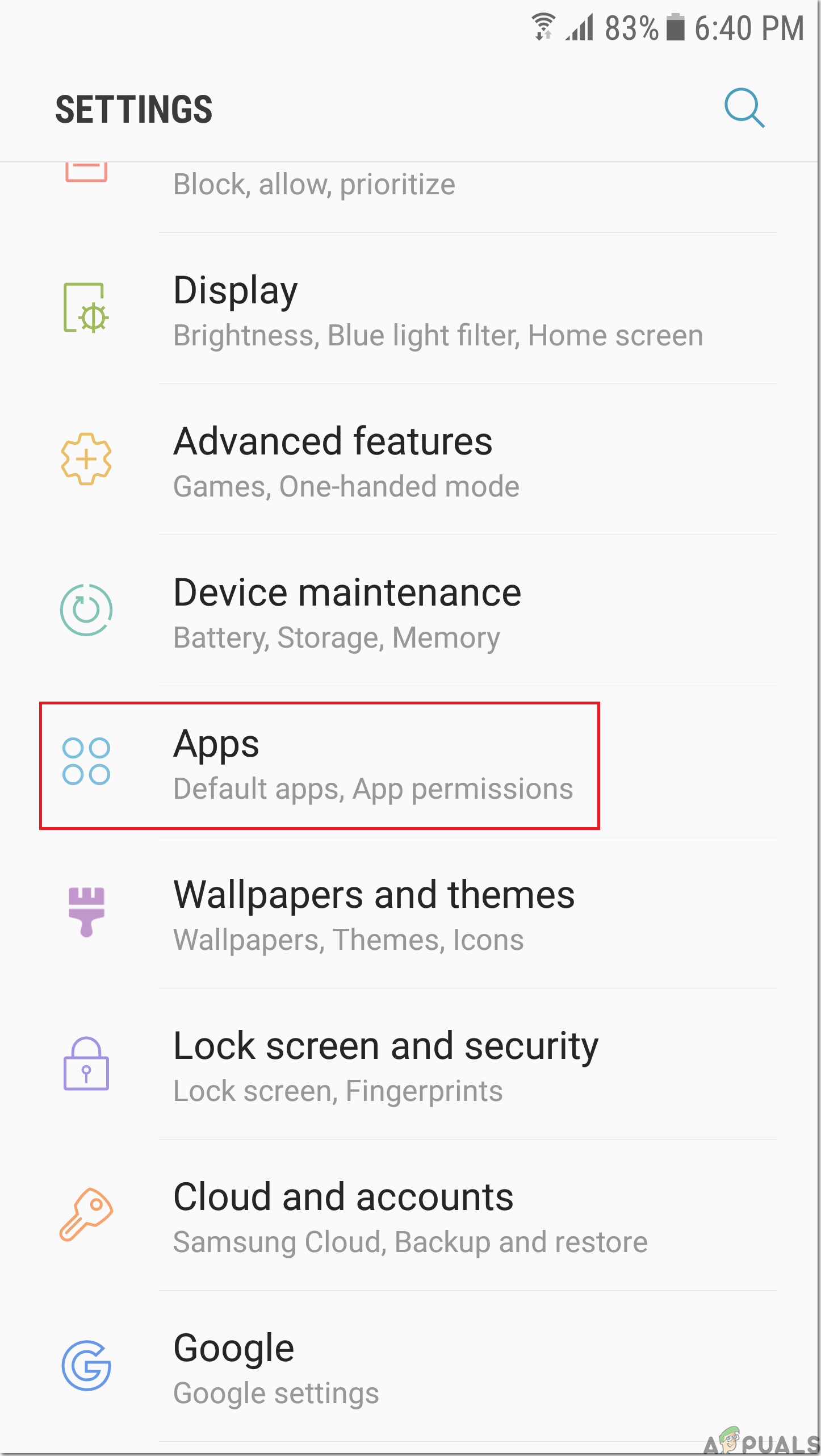 Откройте приложения в настройках вашего телефона
Откройте приложения в настройках вашего телефона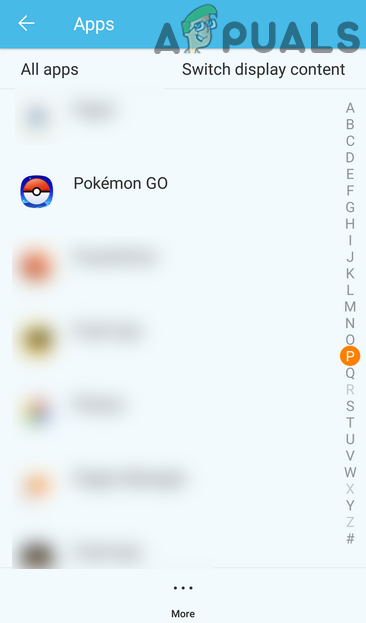 Откройте Pokemon в настройках приложений
Откройте Pokemon в настройках приложений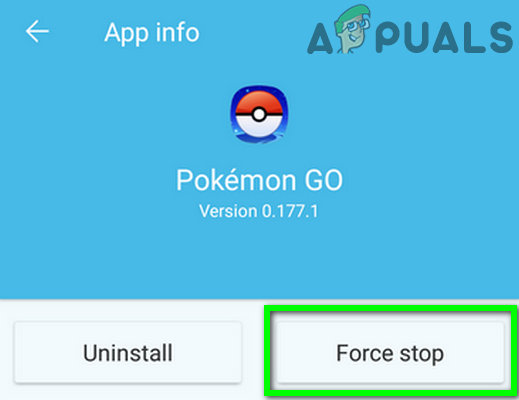 Force Stop Pokemon Go
Force Stop Pokemon Go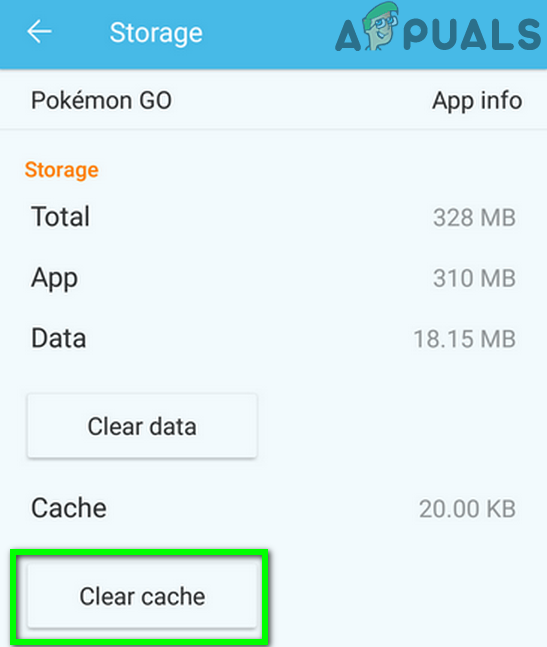 Очистить кэш Pokemon Go
Очистить кэш Pokemon Go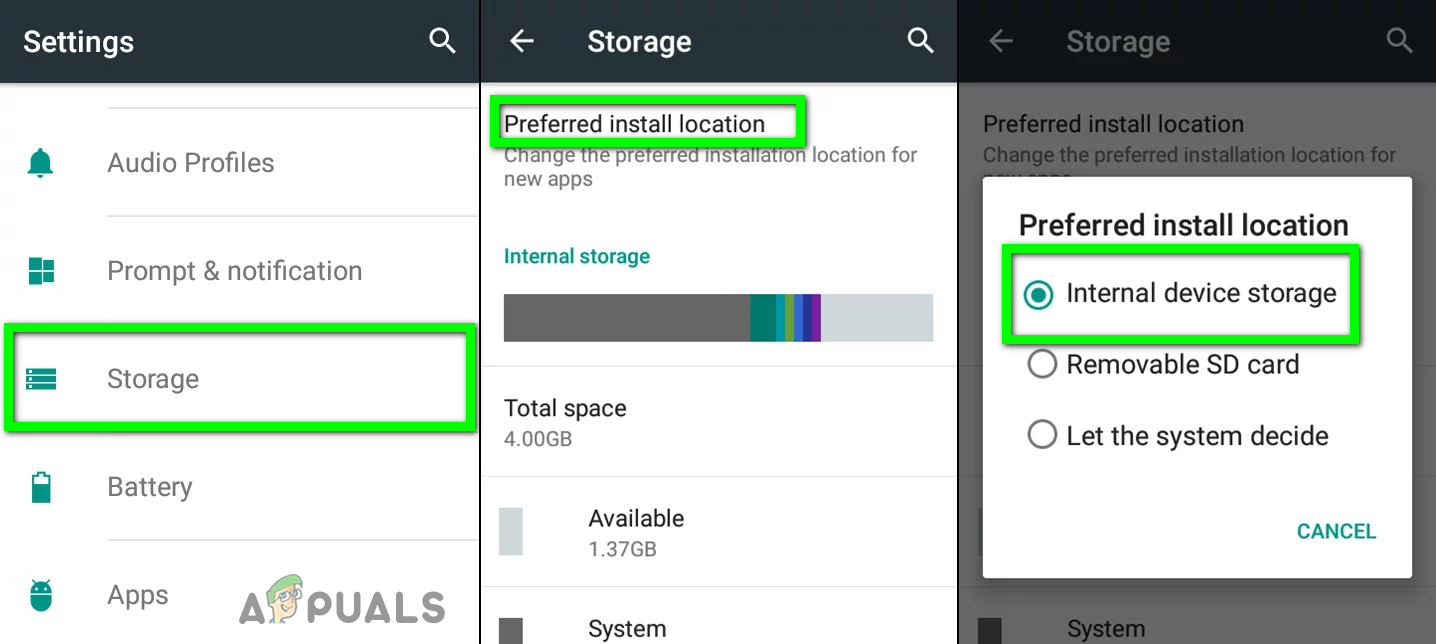 Изменить хранилище по умолчанию на внутреннее
Изменить хранилище по умолчанию на внутреннее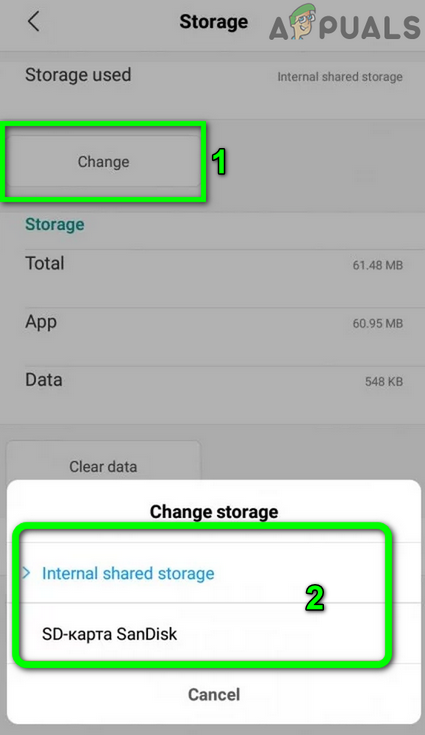 Переместить приложение на SD-карту
Переместить приложение на SD-карту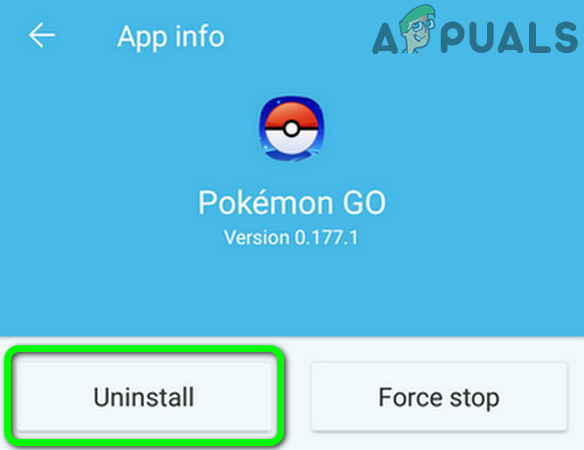 Удалить Pokemon Go
Удалить Pokemon Go









